Trong cuộc sống hiện đại, việc duy trì tinh thần tích cực và tràn đầy năng lượng là điều vô cùng quan trọng. Đối với những người yêu công nghệ và sử dụng máy tính Windows 11 hằng ngày, việc khởi đầu một ngày mới với một câu trích dẫn ý nghĩa, đầy cảm hứng có thể tạo nên sự khác biệt lớn. Bạn có muốn chiếc PC Windows 11 của mình tự động hiển thị những lời động viên này mỗi khi bạn đăng nhập không? Điều này hoàn toàn có thể thực hiện được một cách dễ dàng, và trithuccongnghe.net sẽ hướng dẫn bạn từng bước chi tiết để cá nhân hóa trải nghiệm sử dụng máy tính của mình, biến nó thành nguồn cảm hứng bất tận. Hãy cùng khám phá cách thiết lập hệ thống tự động hiển thị câu trích dẫn tạo động lực trên Windows 11, giúp bạn luôn bắt đầu ngày mới với tâm thế tốt nhất.
I. Chuẩn Bị: Tạo File Văn Bản Chứa Các Câu Trích Dẫn Yêu Thích
Bước đầu tiên và quan trọng nhất để hệ thống tự động hiển thị câu trích dẫn trên Windows 11 hoạt động là chuẩn bị một kho tàng những câu nói hay. Máy tính của bạn sẽ chọn ngẫu nhiên một câu từ file này và trình chiếu cho bạn mỗi buổi sáng.
Để thực hiện, hãy mở Windows Search (nhấn phím Windows + S), gõ Notepad và mở ứng dụng này. Trong một tài liệu mới, bạn hãy nhập các câu trích dẫn yêu thích của mình, lưu ý mỗi câu trên một dòng riêng biệt. Ví dụ:
Hãy là chính mình; những người khác đã có chủ rồi.Hãy là người bạn muốn và nói những gì bạn cảm thấy, bởi vì những người bận tâm thì không quan trọng, và những người quan trọng thì không bận tâm.Hãy là sự thay đổi mà bạn muốn thấy trên thế giới.Sau khi đã nhập tất cả các câu trích dẫn, từ thanh menu của Notepad, chọn File > Save (Lưu). Chọn thư mục mà bạn muốn lưu file, ví dụ như tạo một thư mục mới tên C:Motivation. Tại trường “File Name” (Tên file), gõ quotes.txt. Sau đó, nhấn “Save” (Lưu).
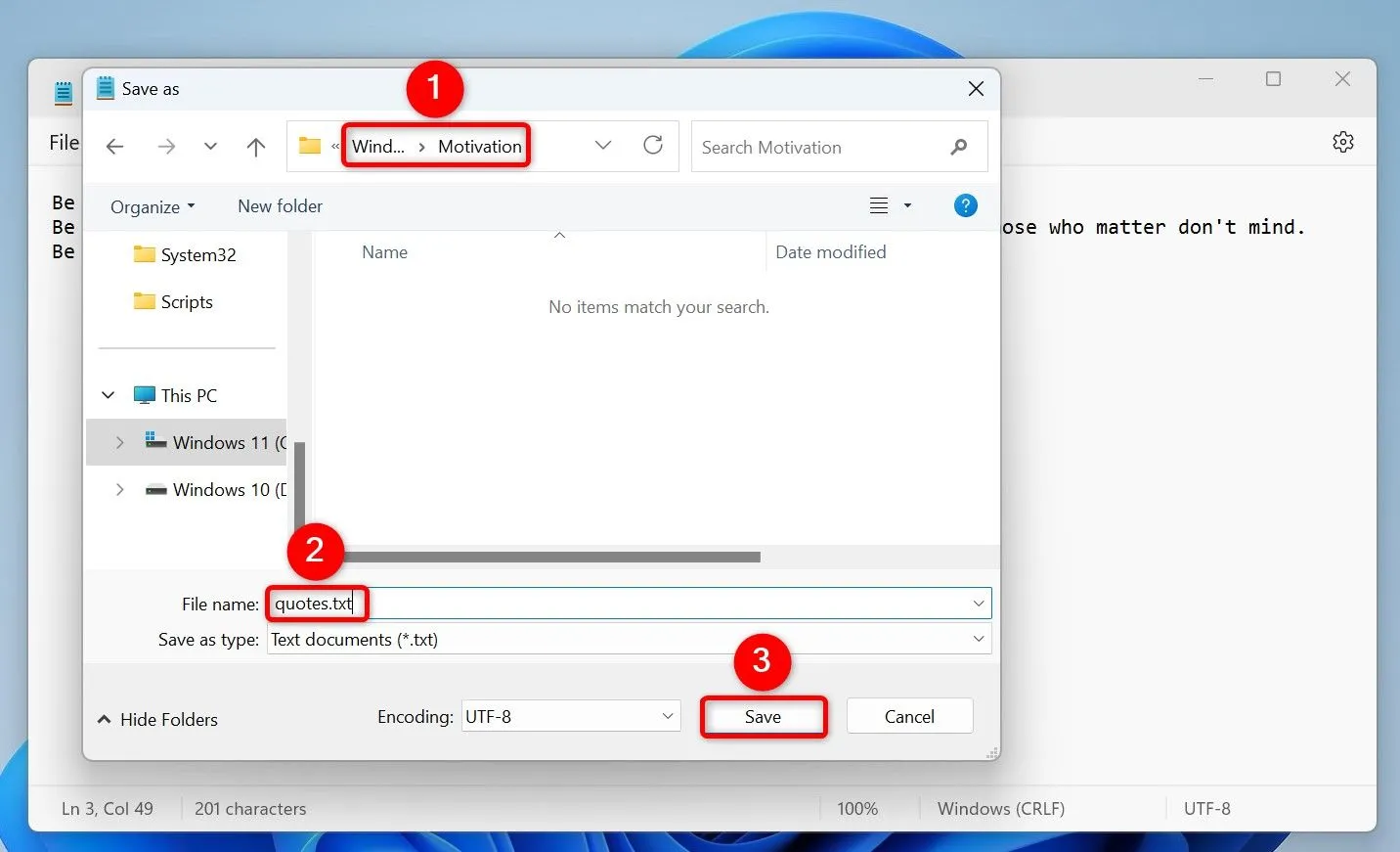 Giao diện Notepad lưu file quotes.txt chứa các câu trích dẫn tạo động lực
Giao diện Notepad lưu file quotes.txt chứa các câu trích dẫn tạo động lực
II. Tạo File Batch Để Chọn Ngẫu Nhiên Câu Trích Dẫn
Tiếp theo, bạn sẽ tạo một file batch – một loại script đơn giản giúp tự động hóa các tác vụ – để chọn ngẫu nhiên một câu trích dẫn từ file quotes.txt bạn vừa tạo.
Để bắt đầu, lại mở Windows Search (nhấn Windows + S), gõ Notepad và khởi chạy ứng dụng. Trong một tài liệu mới, hãy sao chép và dán đoạn mã sau:
@echo off
setlocal enabledelayedexpansion
set "file=C:Motivationquotes.txt"
for /f %%A in ('find /v /c "" ^< "%file%"') do set /a lines=%%A
set /a "rand=(%random% %% lines) + 1"
set /a count=0
for /f "usebackq delims=" %%a in ("%file%") do (
set /a count+=1
if !count! equ !rand! set "quote=%%a"
)
mshta "javascript:var sh=new ActiveXObject('WScript.Shell'); sh.Popup('!quote!', 10, 'Motivation', 64);close();"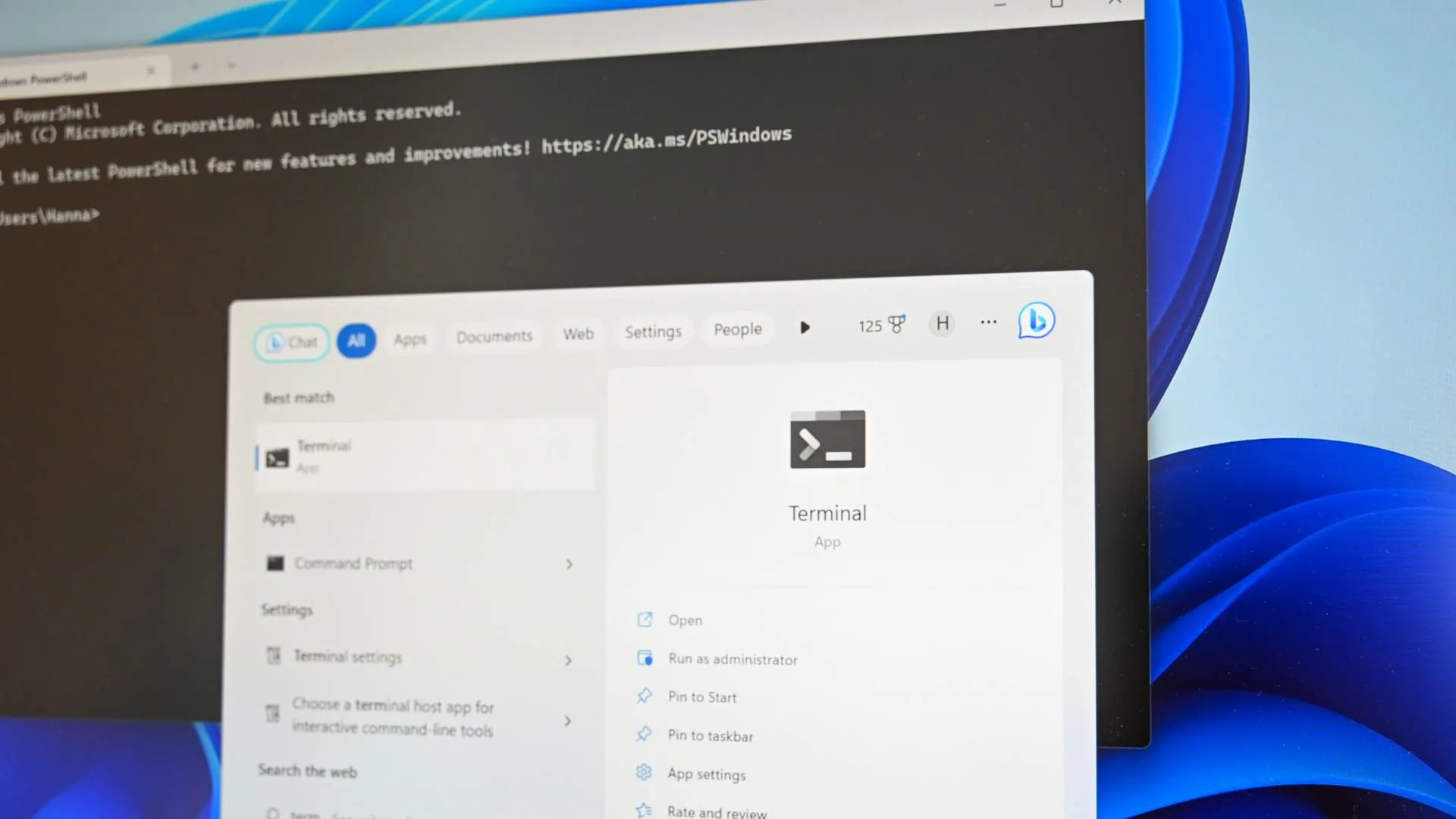 Cửa sổ Windows Terminal minh họa môi trường thực thi các script tự động
Cửa sổ Windows Terminal minh họa môi trường thực thi các script tự động
Lưu ý quan trọng:
- Trong đoạn script trên, hãy đảm bảo thay thế đường dẫn
C:Motivationquotes.txtbằng đường dẫn chính xác tới filequotes.txtcủa bạn. - Bạn sẽ thấy con số
10ở cuối dòngsh.Popup('!quote!', 10, 'Motivation', 64);. Con số này chỉ định thời gian (bằng giây) mà câu trích dẫn sẽ hiển thị trên màn hình. Nếu bạn muốn câu trích dẫn hiển thị cho đến khi bạn tự tay đóng nó, hãy thay thế10bằng0.
Sau đó, lưu file bằng cách chọn File > Save (Lưu). Chọn thư mục để lưu file (nên lưu cùng thư mục C:Motivation). Nhấp vào menu thả xuống “Save as Type” (Lưu dưới dạng) và chọn “All Files” (Tất cả các tệp). Tại trường “File Name” (Tên file), gõ showquote.bat. Cuối cùng, nhấn “Save” (Lưu).
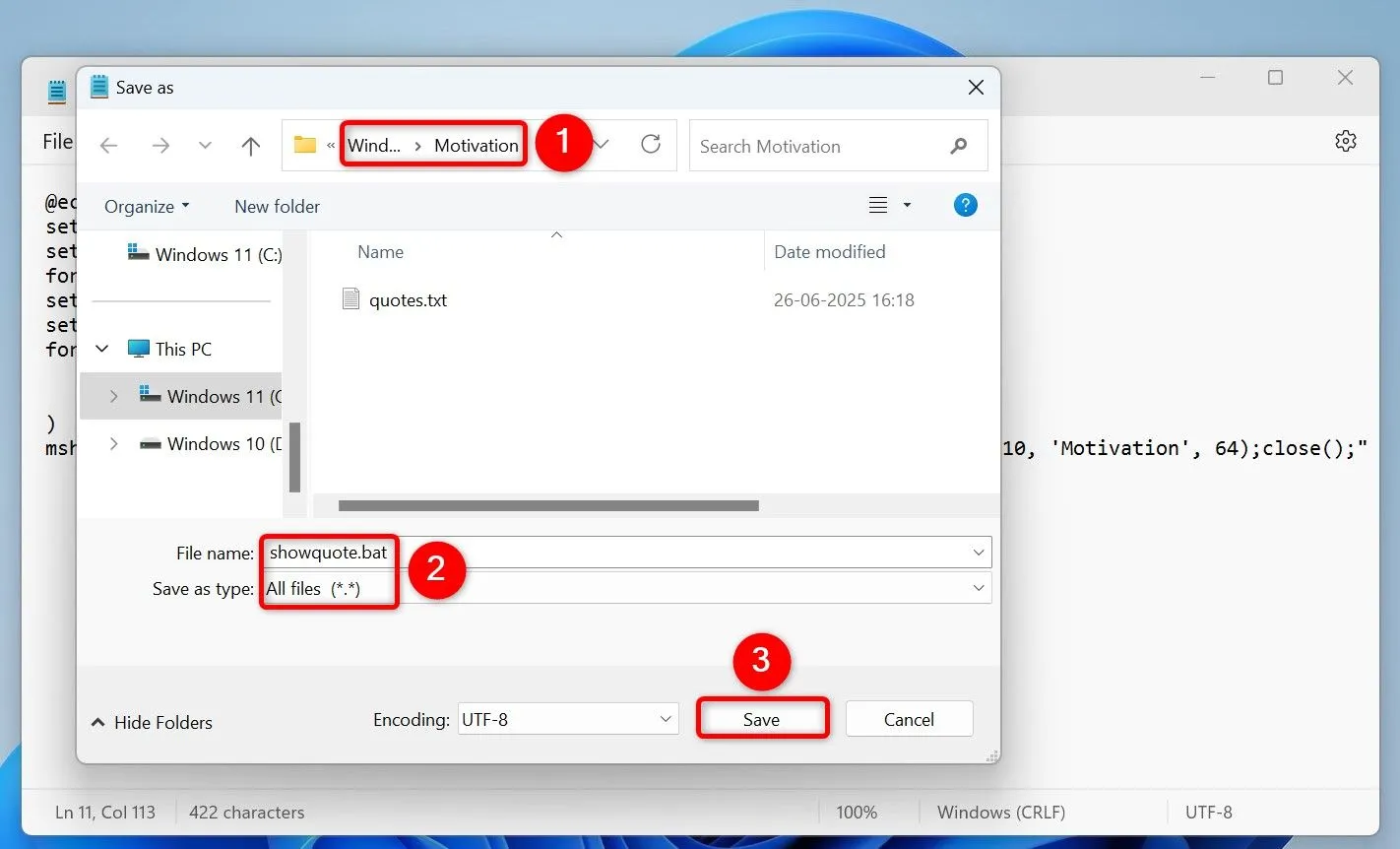 Lưu file showquote.bat làm script tự động chọn và hiển thị câu trích dẫn
Lưu file showquote.bat làm script tự động chọn và hiển thị câu trích dẫn
III. Lên Lịch Hiển Thị Câu Trích Dẫn Với Task Scheduler
Bây giờ, bạn sẽ sử dụng tiện ích Task Scheduler được tích hợp sẵn trong Windows 11 để máy tính tự động chạy file batch bạn vừa tạo mỗi buổi sáng.
Mở Windows Search (nhấn Windows + S), gõ Task Scheduler và mở tiện ích. Ở khung bên phải, nhấp vào “Create Task…” (Tạo tác vụ…).
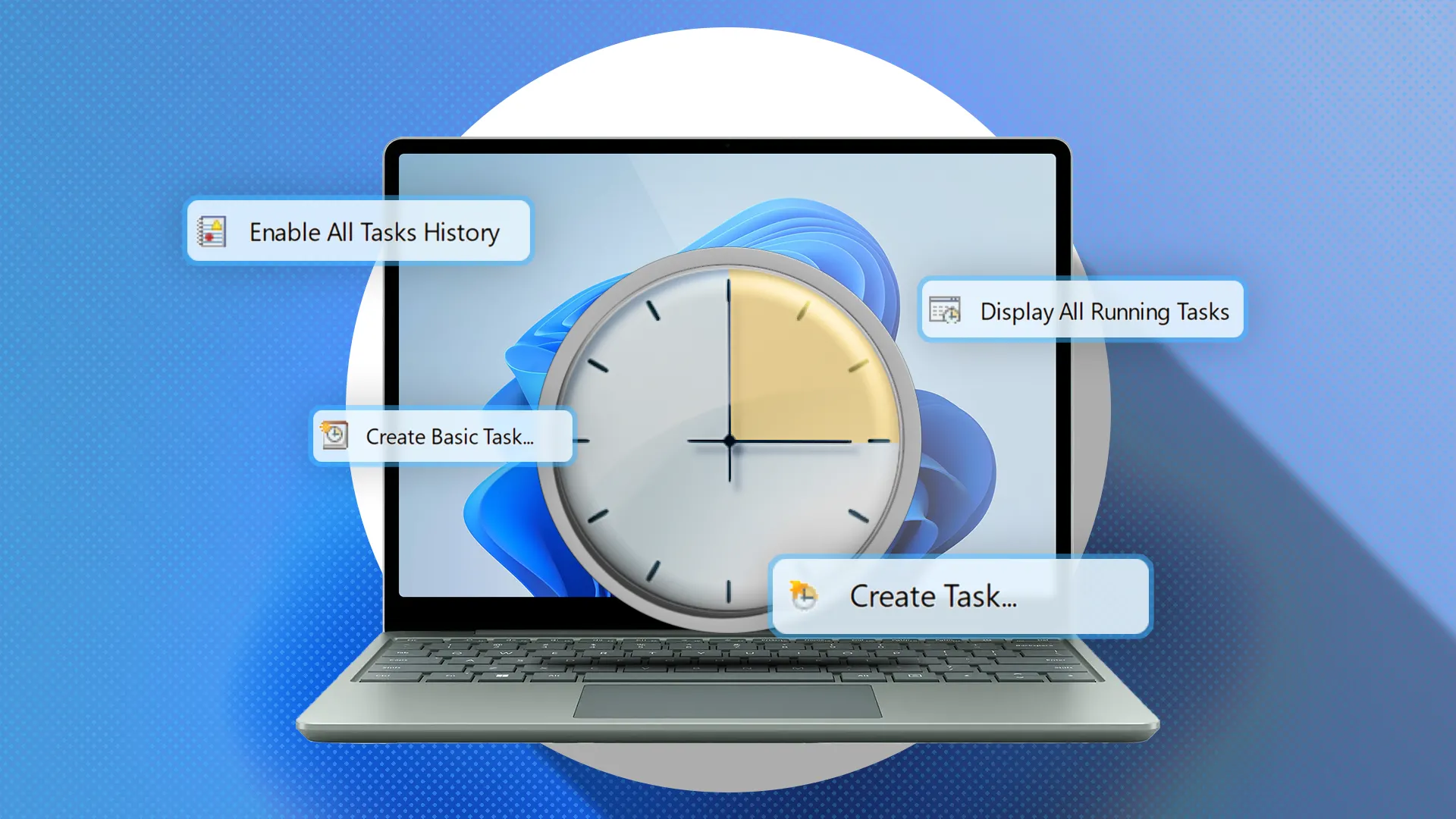 Biểu tượng Task Scheduler trên Windows 11 để lên lịch tự động hiển thị câu trích dẫn
Biểu tượng Task Scheduler trên Windows 11 để lên lịch tự động hiển thị câu trích dẫn
- Tại trường “Name” (Tên), gõ một cái tên dễ nhớ như Motivational Quote (Câu trích dẫn động lực).
- Chuyển sang tab “Triggers” (Kích hoạt) và nhấp vào “New…” (Mới…).
- Trong cửa sổ “New Trigger” (Kích hoạt mới), chọn “Begin the Task” (Bắt đầu tác vụ) là “At log on” (Khi đăng nhập). Điều này sẽ đảm bảo file batch của bạn được khởi chạy mỗi khi bạn đăng nhập vào PC. Nhấn “OK”.
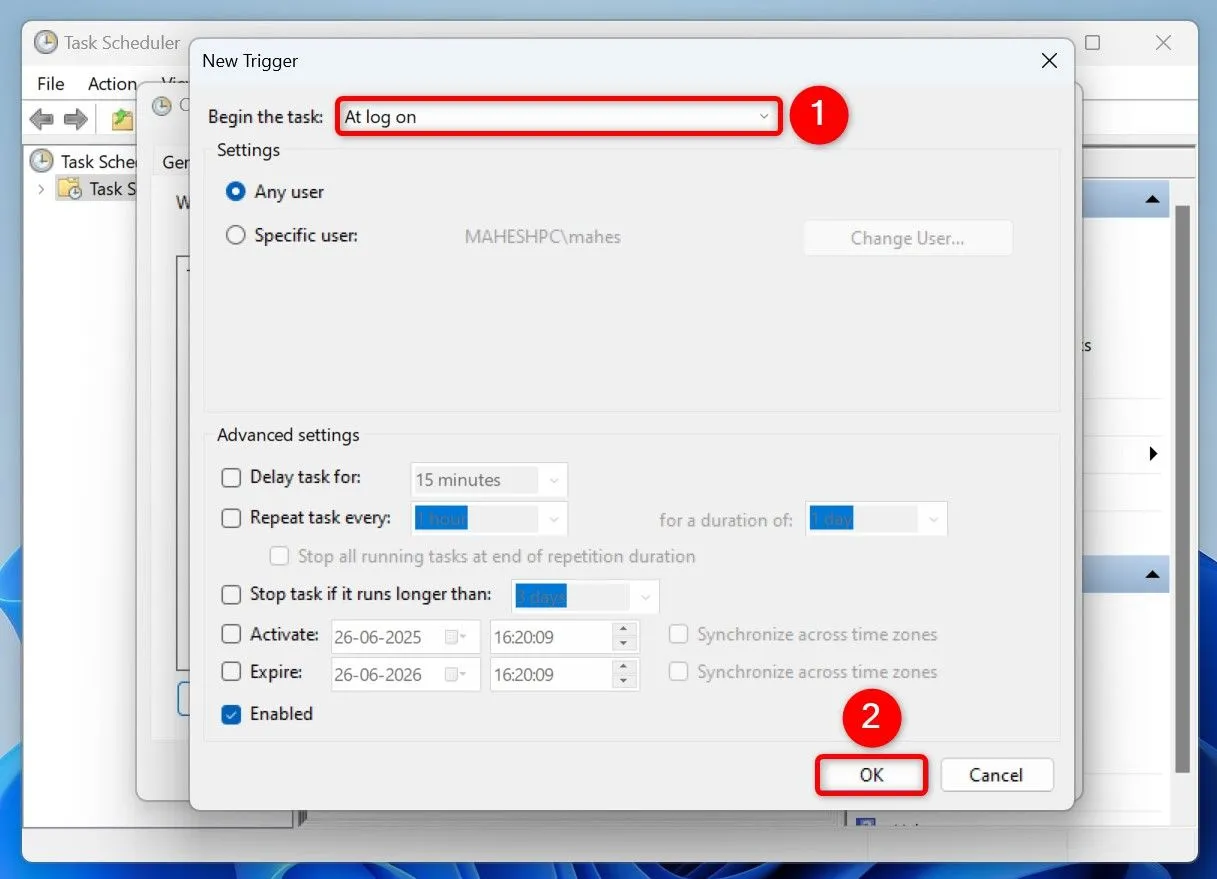 Cấu hình Trigger để hiển thị câu trích dẫn tự động mỗi khi đăng nhập Windows 11
Cấu hình Trigger để hiển thị câu trích dẫn tự động mỗi khi đăng nhập Windows 11
- Chuyển sang tab “Actions” (Hành động) và nhấp vào “New…” (Mới…).
- Tại trường “Program/script” (Chương trình/script), nhấp vào “Browse…” (Duyệt) và chọn file batch
showquote.batmà bạn đã tạo trước đó (không phải filequotes.txt). Nhấn “OK”.
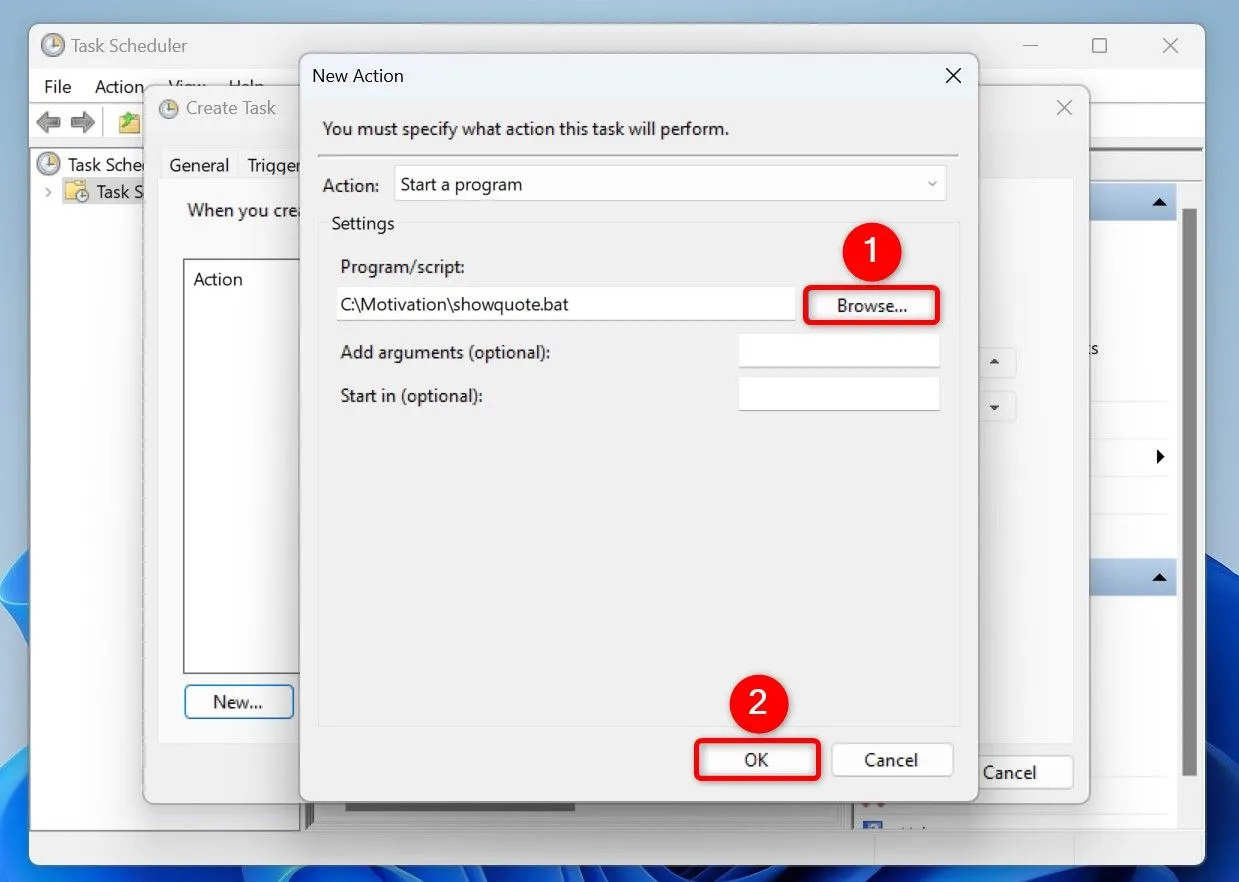 Thiết lập Action trong Task Scheduler để chạy script showquote.bat
Thiết lập Action trong Task Scheduler để chạy script showquote.bat
- Cuối cùng, nhấp “OK” để lưu tác vụ của bạn.
Từ bây giờ, mỗi khi bạn đăng nhập vào PC Windows 11, Task Scheduler sẽ chạy file batch và hiển thị một trong những câu trích dẫn tạo động lực mà bạn đã chọn. Điều này sẽ giúp bạn nhận được một câu nói ý nghĩa mới mỗi sáng. Để luôn giữ sự mới mẻ, bạn có thể thường xuyên cập nhật và chỉnh sửa file quotes.txt của mình để thêm hoặc xóa các câu trích dẫn.
IV. Phương Án Thay Thế: Sử Dụng PowerShell Để Hiển Thị Câu Trích Dẫn
Nếu bạn muốn hiển thị các câu trích dẫn trong cửa sổ PowerShell thay vì một cửa sổ pop-up thông thường, bạn có thể sử dụng phương pháp này.
Khởi chạy ứng dụng Notepad.
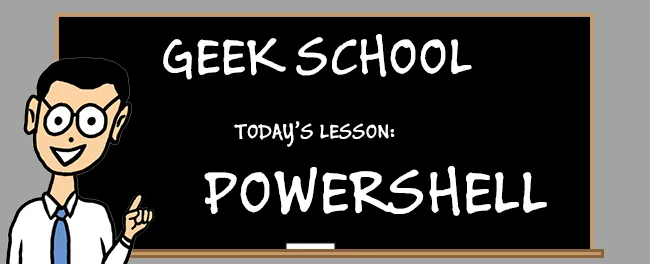 Giao diện PowerShell, một công cụ mạnh mẽ để tự động hóa tác vụ trên Windows
Giao diện PowerShell, một công cụ mạnh mẽ để tự động hóa tác vụ trên Windows
Gõ (hoặc sao chép) đoạn mã sau, nhớ thay thế đường dẫn file quotes bằng đường dẫn chính xác tới file của bạn:
$quotes = Get-Content "C:Motivationquotes.txt"
$quote = Get-Random -InputObject $quotes
Add-Type -AssemblyName PresentationFramework
[System.Windows.MessageBox]::Show($quote, "Motivation")Trên thanh menu của Notepad, chọn File > Save As (Lưu dưới dạng). Chọn một thư mục để lưu file (cùng thư mục C:Motivation là tốt nhất). Nhấp vào menu thả xuống “Save as Type” và chọn “All Files”. Tại trường “File Name”, gõ showquote.ps1. Sau đó, nhấn “Save”.
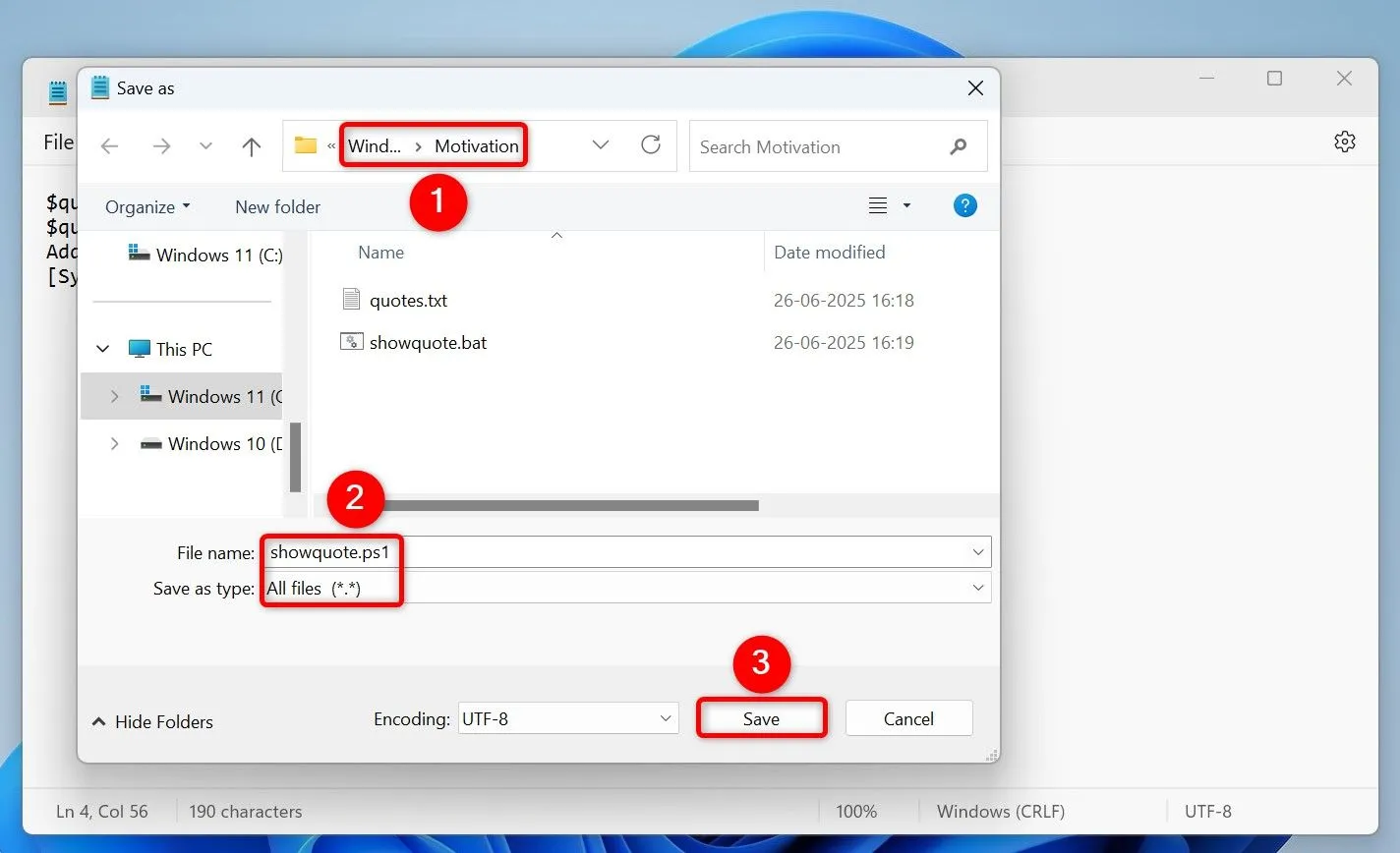 Lưu file showquote.ps1 làm script PowerShell để hiển thị câu trích dẫn
Lưu file showquote.ps1 làm script PowerShell để hiển thị câu trích dẫn
Bây giờ, hãy mở lại tiện ích Task Scheduler, chỉnh sửa tác vụ bạn đã tạo trước đó và chỉnh sửa “Action” (Hành động) trong đó:
- Trong trường “Program/script”, gõ powershell.exe.
- Trong trường “Add arguments (optional)” (Thêm đối số (tùy chọn)), gõ đoạn mã sau. Đảm bảo thay thế đường dẫn trong mã này bằng đường dẫn tới script PowerShell của bạn (
showquote.ps1).
-ExecutionPolicy Bypass -File "C:Motivationshowquote.ps1"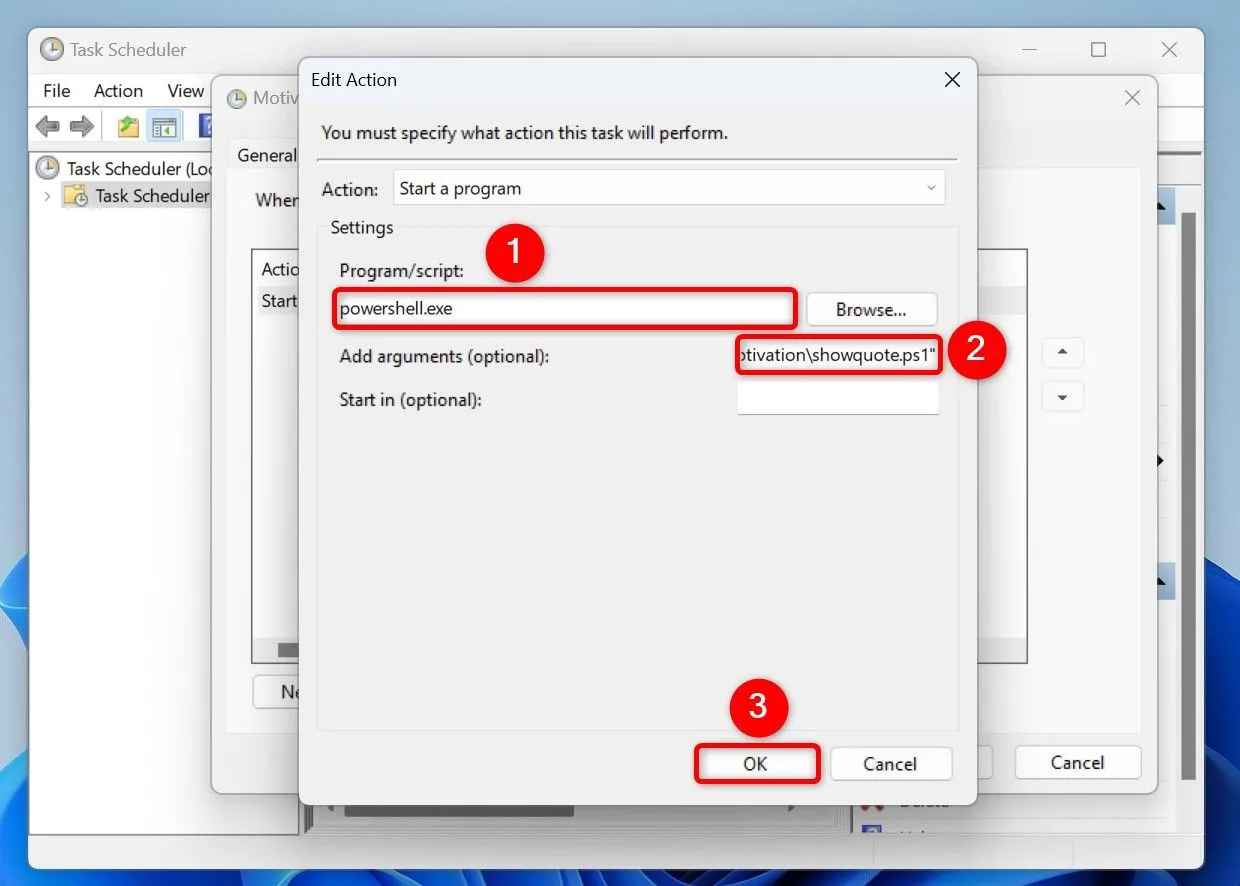 Cập nhật Task Scheduler để thực thi script PowerShell hiển thị câu trích dẫn
Cập nhật Task Scheduler để thực thi script PowerShell hiển thị câu trích dẫn
Nhấn “OK” và chọn “OK” một lần nữa để lưu tác vụ.
Kết Luận
Và đó là cách bạn có thể khiến chiếc PC Windows 11 của mình tự động mang đến những câu trích dẫn tạo động lực mới mẻ mỗi buổi sáng. Với các bước hướng dẫn chi tiết từ trithuccongnghe.net, bạn không chỉ có thể cá nhân hóa trải nghiệm sử dụng máy tính của mình mà còn biến nó thành một nguồn cảm hứng bất tận, giúp bạn bắt đầu mỗi ngày với tinh thần lạc quan và năng lượng dồi dào. Khả năng tự động hóa tác vụ trên Windows 11 là vô cùng rộng lớn, và việc hiển thị các câu trích dẫn chỉ là một trong số rất nhiều điều thú vị bạn có thể thực hiện. Hãy khám phá thêm các mẹo và thủ thuật khác để tận dụng tối đa sức mạnh của hệ điều hành này. Đừng ngần ngại để lại bình luận nếu bạn có bất kỳ câu hỏi hoặc muốn chia sẻ những câu trích dẫn yêu thích của mình!